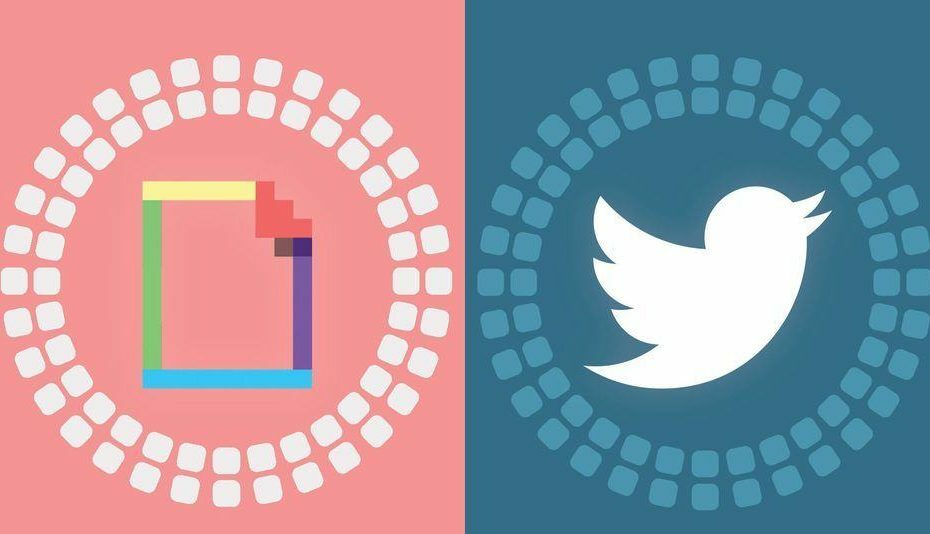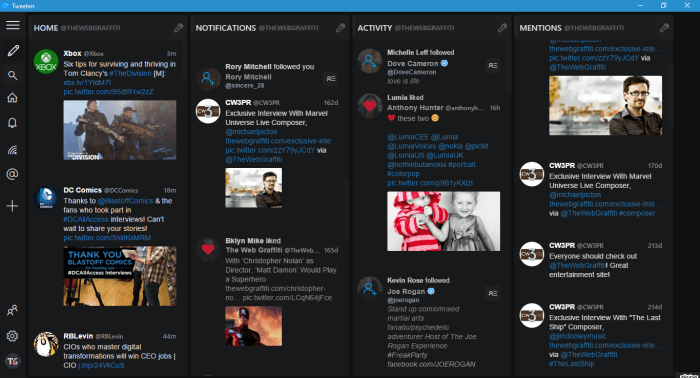Débloquez un nouveau monde de mystère en verrouillant vos publications X
- Rendre votre compte X (Twitter) privé vous oblige à accéder à vos paramètres et confidentialité> audience et marquage, puis à activer l'option de protection de vos publications.
- Votre compte est public par défaut, vous souhaiterez peut-être modifier ce paramètre pour protéger vos publications.
- Continuez à lire pour découvrir comment vous pouvez le faire depuis votre ordinateur et votre mobile.
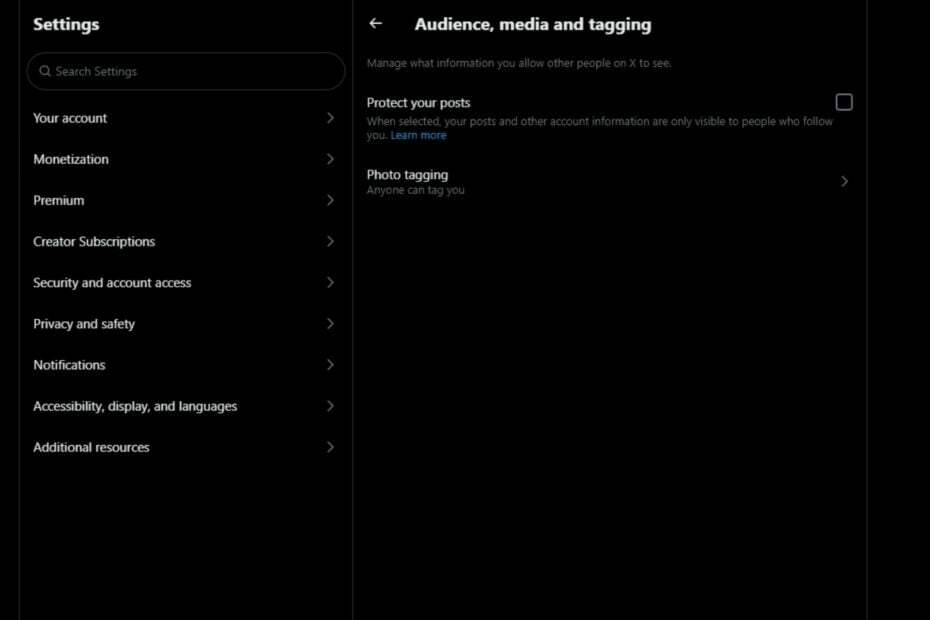
Si vous ne voulez pas que tout le monde sache ce que vous faites sur Internet, vous devriez envisager de rendre votre compte X (Twitter) privé.
Le processus est aussi simple qu’une simple pression sur un bouton, comme vous le verrez ci-dessous.
Les avantages d'un compte X privé
- Le plus grand avantage est la confidentialité, afin que seules les personnes de votre cercle puissent voir ce que vous publiez sur votre journal.
- Vous pouvez être plus ouvert sur vos intérêts et vos activités sans craindre le jugement des autres.
- Obtenez plus de contrôle sur qui vous suit et qui ne le fait pas en acceptant/rejetant les demandes de suivi.
- Supprimez facilement les tweets inappropriés ou tout autre contenu publié par erreur avant qu'ils ne gagnent du terrain.
- Filtrez les interactions indésirables avec des inconnus, car leurs messages n'atteindront pas votre boîte de réception.
Comment rendre mon compte X (Twitter) privé ?
Comment rendre le compte X (Twitter) privé sur le bureau
- Lancez votre application X ou X pour le Web sur un navigateur si votre L'application Twitter ne parvient pas à se lancer.
- Dans le volet de gauche, cliquez sur Plus.
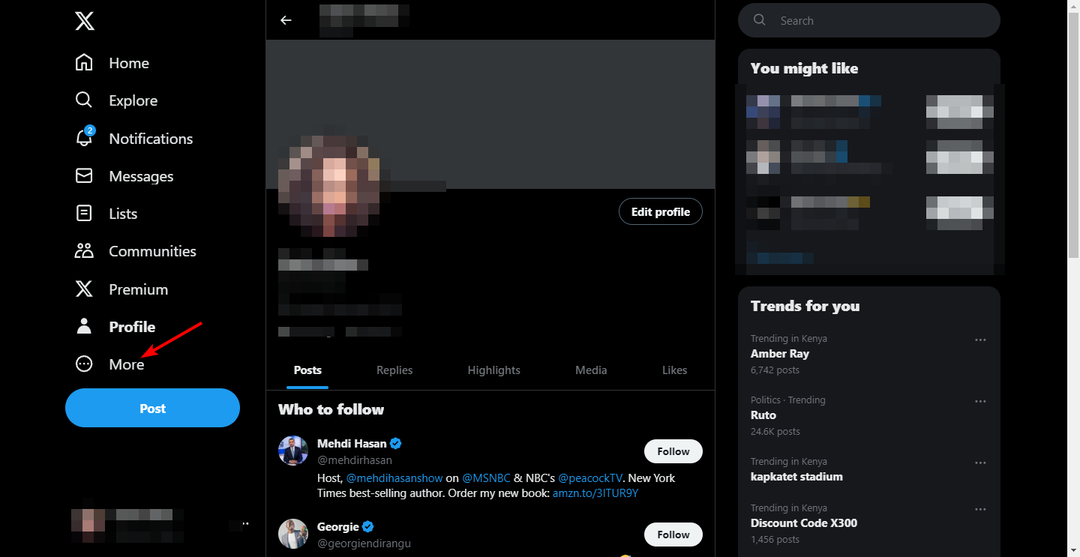
- Sélectionner Paramètres et assistance>Paramètres et confidentialité.
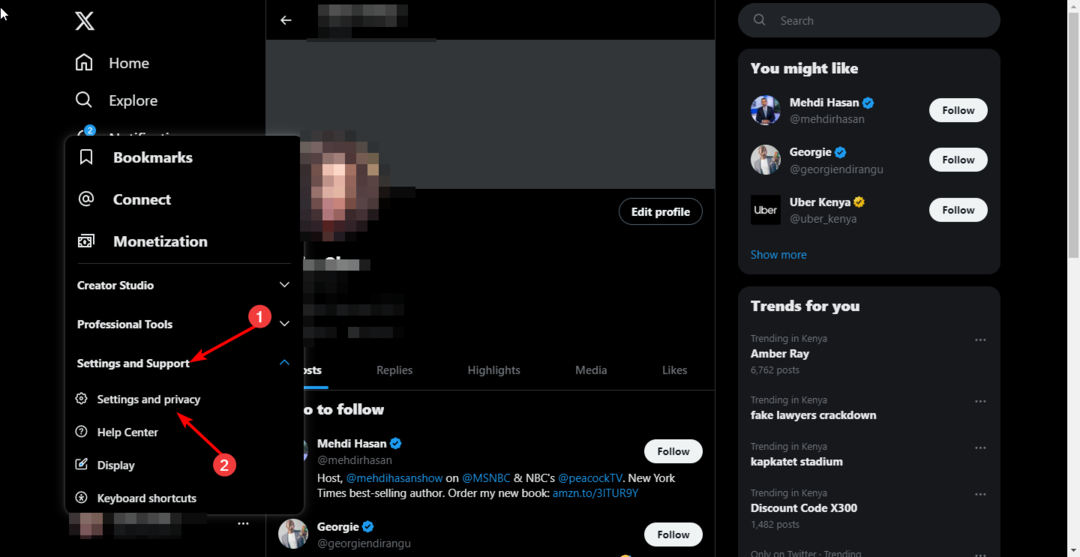
- Cliquer sur Confidentialité et sécurité puis sélectionnez Audience et marquage.
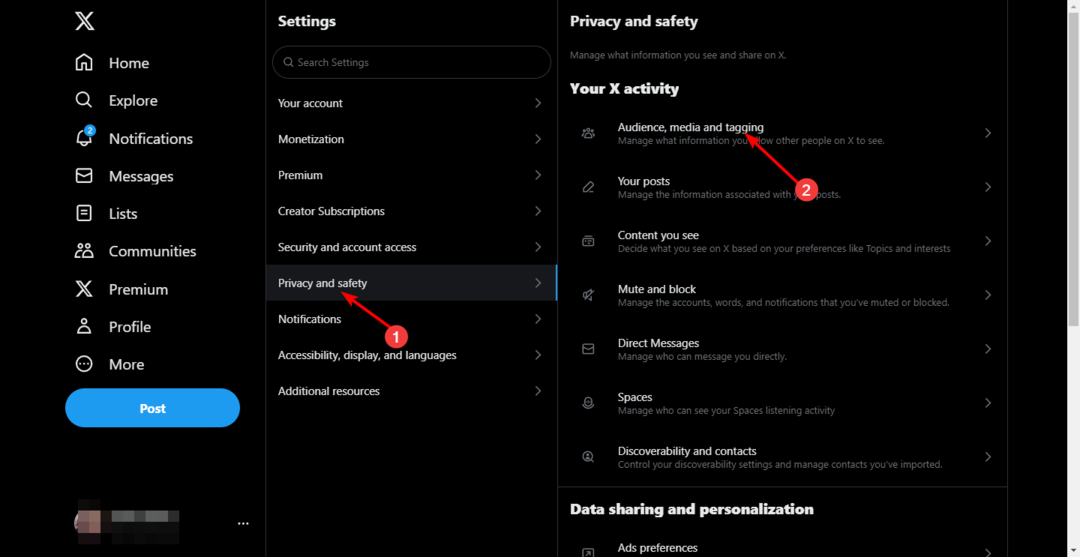
- Vérifier la Protégez vos publications boîte.
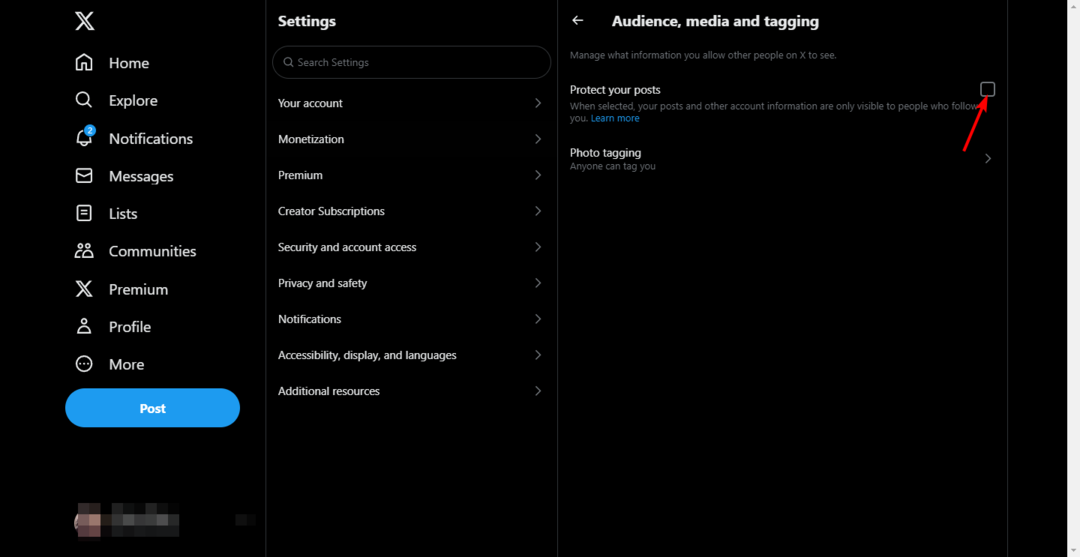
Comment rendre le compte X (Twitter) privé sur mobile
- Lancez votre application X sur votre téléphone.
- Appuyez sur votre photo de profil, sélectionnez Paramètres et assistance> Paramètres et confidentialité.
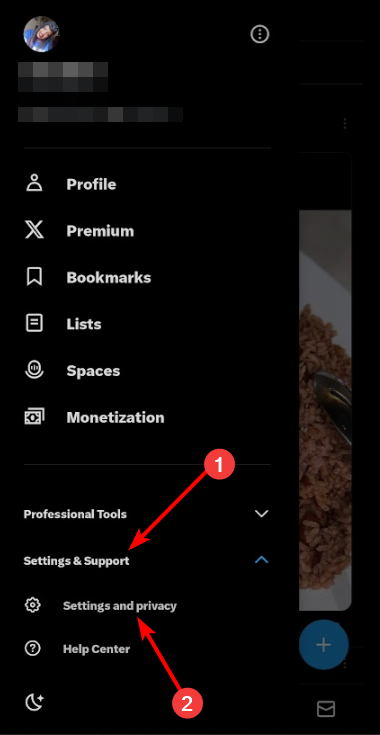
- Ensuite, appuyez sur Confidentialité et sécurité.
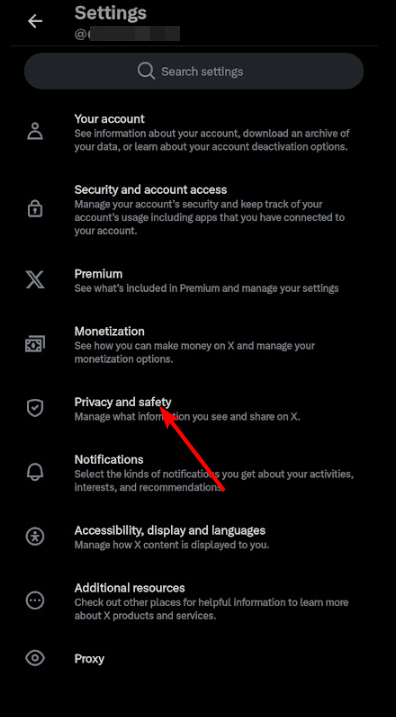
- Appuyez sur Audience et marquage.
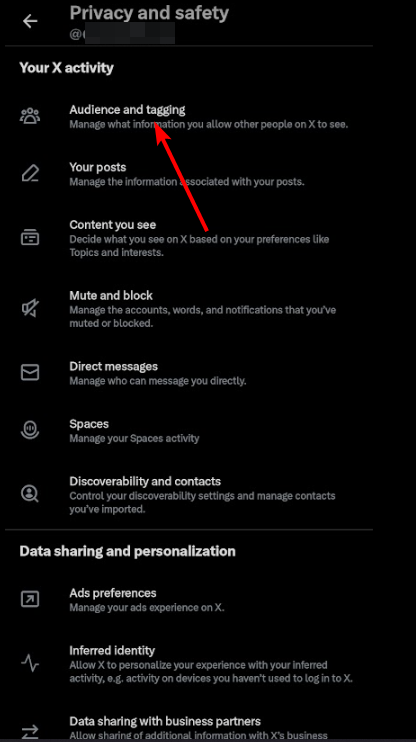
- Activer le Protégez vos publications option.
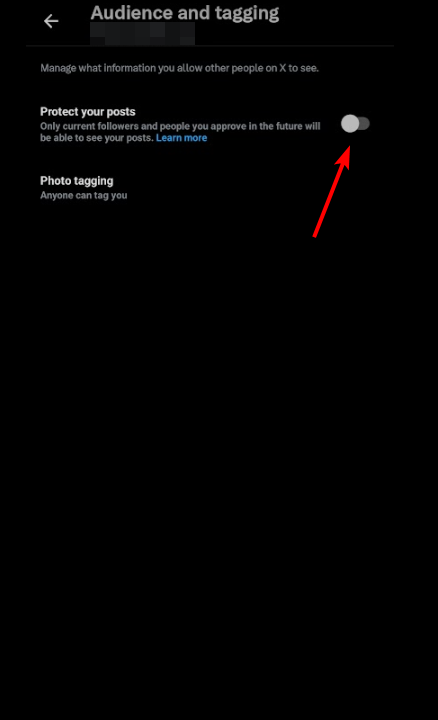
- Code d'erreur Disney 1026: comment y remédier
- Code d'erreur Freevee ITV-101: comment y remédier
- Character AI Veuillez réessayer Erreur: Comment corriger cette erreur réseau
- Erreur d'authentification avec Venmo: 6 façons de y remédier
- Correctif: le lecteur immersif ne fonctionne pas dans OneNote
Twitter vous dit-il qui a consulté votre profil ?
X (anciennement Twitter) ne vous montre pas qui a consulté votre profil car cela poserait un problème de confidentialité pour les utilisateurs. La seule façon de savoir si quelqu'un a consulté votre profil consiste à utiliser des applications tierces capables de suivre ces informations.
Même ainsi, les applications ne révéleront pas l’identité. Vous obtiendrez uniquement le nombre de visites de profil.
Ce n’est un secret pour personne: la vie privée est importante pour presque tout le monde. Si vous êtes l’un des grands acteurs de Twitter, vous craignez peut-être un peu que votre compte soit piraté. Protéger vos tweets est un début pour sécuriser votre compte.
Cependant, si vous ne pensez pas beaucoup à la confidentialité ou si vous ne vous souciez pas vraiment de savoir qui voit vos tweets, vous pouvez laisser votre compte public et même aller plus loin et intégrez Slack à votre compte Twitter. Cela peut vous aider à rester informé lorsque votre nom est mentionné et à maintenir les interactions actives.
Et pour une expérience utilisateur optimale et le meilleur des deux mondes, nous recommandons le best Navigateurs Twitter cela augmentera votre temps sur l'application.
Préférez-vous votre compte privé ou public? Faites-nous savoir dans la section commentaire ci-dessous.